Você sabe como usar camadas no PowerPoint? Quer aprender a organizar suas apresentações de forma mais produtiva e profissional?
Caso prefira esse conteúdo no formato de vídeo-aula, assista ao vídeo abaixo ou acesse o nosso canal do YouTube!
Fala Impressionadores! Você sabe como usar camadas no PowerPoint? Sabia que existem essas camadas de imagens no PowerPoint?
Pois é, hoje eu vou te mostrar como acessar o painel de seleção no PowerPoint e como esse painel vai te auxiliar na hora de organizar e trabalhar com seus elementos na sua apresentação.
Você vai aprender como agrupar os elementos, vai aprender como criar grupo de slides para facilitar suas apresentações, e ainda vou te mostrar o painel de animações no PowerPoint!
Esse painel de animação é similar ao painel de seleção e tão importante quanto, pois você consegue verificar a ordem dos seus elementos e a ordem das animações.
Isso é muito importante na hora de organizar a sua apresentação e é muito útil quando você tem muitos elementos e não consegue selecionar um específico, com o painel de seleção fica muito mais fácil e você não se perde!
Painel de seleção
Neste painel vamos conseguir enxergar tudo que temos no nosso slide e qual a ordem de prioridade.
Para utilizar este recurso vá na guia página inicial -> Selecionar (no canto direito) -> Selecione o Painel de seleção.
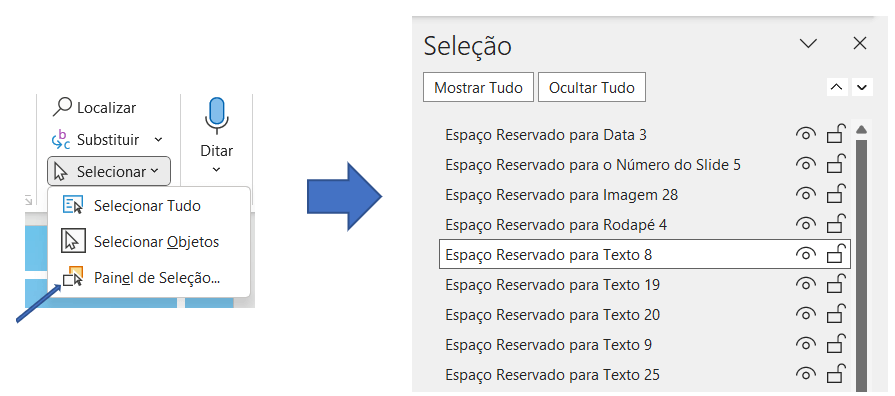
No painel de seleção temos as camadas, cada linha do painel é uma das camadas do nosso slide, os nomes vêm genéricos, mas podemos dar dois cliques em cada um e renomear com um nome mais intuitivo, por exemplo:
Clicando no ícone no formato de olho podemos ocultar no slide a seleção ou podemos clicar na linha com o nome da camada para ver de qual parte do slide a linha se refere, a parte aparece selecionada:
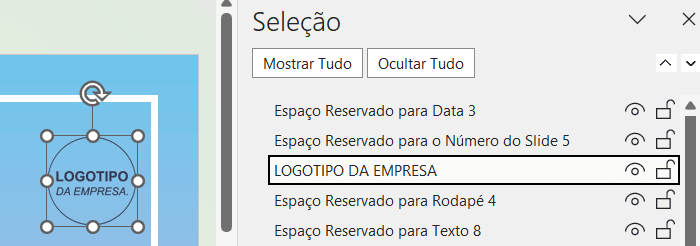
Ordem de prioridade
Também podemos clicar na linha e arrastar para cima ou para baixo priorizando as partes na ordem que julgarmos mais importante.
Criando grupos
Podemos agrupar os elementos em um grupo, para isso primeiro vamos selecionar os elementos que queremos agrupar, depois -> Página inicial -> Organizar -> Agrupar.
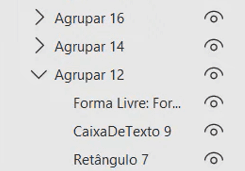
Quando agrupamos os elementos podemos trabalhar com cada parte do slide separadamente e podemos ocultar o grupo inteiro de uma só vez também.
Criando grupos de slides
Também podemos criar grupos para os slides -> clique no primeiro slide da seleção -> pressione e mantenha a tecla SHIFT -> Clique no último slide da sua seleção.
Feito isso, clique com o botão direito e selecione na caixa abaixo a opção Adicionar Seção -> Renomeie a seção e clique em Renomear:
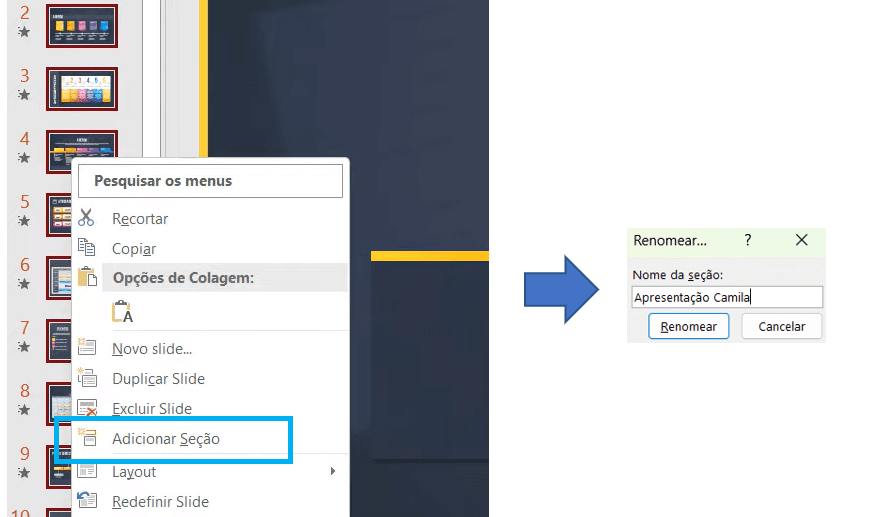
Todos os slides selecionados vão estar agora dentro da seção “apresentação Camila” caso você tenha uma apresentação onde mais de uma pessoa vai se apresentar, essa opção é ótima, permite separar os slides por apresentador.
Painel de animação
O que são animações?
Animações são movimentos que nós fazemos no nosso painel, com o painel conseguimos colocar um efeito para acontecer em cada um dos elemento do slide.
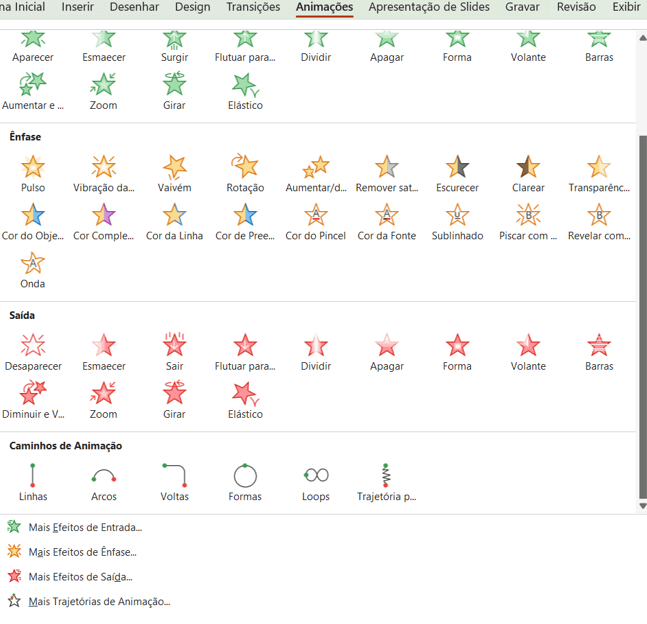
Quando criamos um painel de animação podemos:
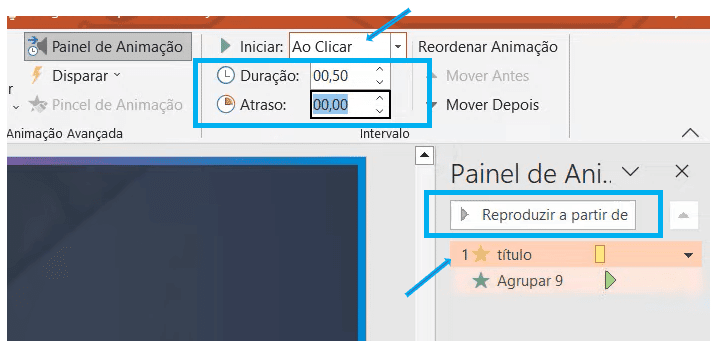
Uma dica importante é renomear os efeitos para que você consiga trabalhar sua ordem de forma mais rápida, reconhecendo cada uma sem precisar executar.
Dessa forma conseguimos organizar elementos, efeitos e sobreposições de forma rápida, deixando nosso slide muito mais profissional e organizado.
Se você quer ver mais conteúdos sobre PowerPoint e impressionar em seus slides! Clique nos links abaixo!
Nesta aula explicamos como acessar o painel de seleção no PowerPoint, saber trabalhar com o painel e organizar a ordem de slides, grupos de textos e animações é o primeiro passo para um trabalho bem-feito, organizado e bonito!
Também mostramos como agrupar os elementos e como criar grupo de slides, assim você e sua equipe tem em um mesmo slide suas apresentações separadas corretamente.
Sabemos o quanto um trabalho bem-feito chama a atenção e impressiona! Esta aula tem o objetivo de te ajudar nisso, agora você já sabe como começar a montar seu trabalho!
Eu fico por aqui! Espero que tenham gostado! Até mais,
Para acessar outras publicações de PowerPoint, clique aqui!

Expert em conteúdos da Hashtag Treinamentos. Auxilia na criação de conteúdos de variados temas voltados para aqueles que acompanham nossos canais.